如何在 Google Drive 上阻止某人
我们终于可以屏蔽 Google Drive 上的人了(block people on Google Drive)。你没看错。在我的云端硬盘(Drive)页面上看到Google发布的这一消息让我如释重负。(Google)Google推出了一项新功能,我们可以在其中阻止人们使用Google Drive,他们将无法再在我们的Drive上共享任何不需要的文件。

Google Drive是最常用的文件存储和同步服务之一。将文件存储在云中并在所有设备上同步它们一直是用户最喜欢的服务之一。本月早些时候,谷歌(Google)还推出了桌面版 Google Drive,(Google Drive for Desktop, )这是一项新的文件同步服务,可让您在所有设备上同步内容。(Content)
虽然它一直是我们的最爱,但唯一的缺陷是知道您地址的任何人都可以与您共享驱动器文件。与您共享的所有文件和文档都将反映在您的云端硬盘(Drive)收藏中,无论您是否需要。到目前为止,还没有办法关闭这种随机文件共享,也没有批准或阻止任何用户的选项。值得庆幸的是,谷歌(Google)现在已经解决了这个问题并推出了这个新功能,我们最终可以阻止随机的人并阻止他们与我们共享不需要的文件。
如何在 Google Drive 上屏蔽他人
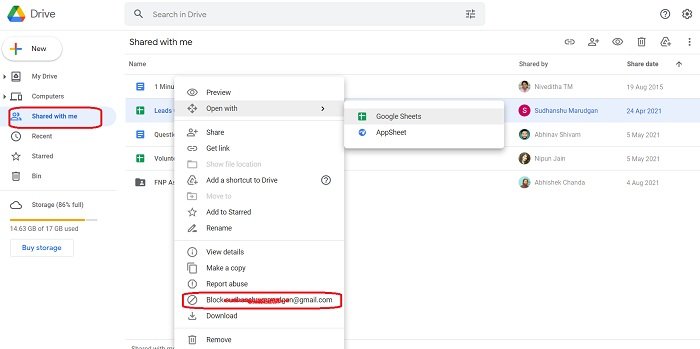
您只能通过网络浏览器从您的桌面阻止随机Drive用户,此功能尚不适用于Android或 iOS 应用程序。要阻止Google Drive上的人-(Google Drive-)
- 在浏览器中打开 Google 云端硬盘。
- 转到“与我共享”选项卡
- 您将在右侧面板中看到与您共享的所有文件。
- 转到您要阻止的用户的共享文件。
- 右键单击并选择“阻止 [用户名](Block [username]) ”
如何从Google Drive中取消阻止某人(Google Drive)

如果您错误地阻止了某人,现在想取消阻止他们,只需单击几下即可轻松完成。
- 访问 drive.google.com。
- 在屏幕的右上角,点击您的个人资料图片,然后转到管理您的 Google 帐户。(Manage your Google Account.)
- 单击人员(Click People)和共享,向下滚动,然后转到已阻止(Blocked)。
- 打开列表,您可以在那里看到所有被阻止的用户。
- 转到您要取消阻止的用户名,然后单击 X 按钮。
在云端硬盘(Drive)上屏蔽某人会做什么?
如果您想知道,如果您在Google Drive上阻止某人会发生什么,这就是Google对此的看法。当您阻止某人时-
- 他们不能与您共享任何文件,您也不能。
- 您必须先取消阻止它们才能与他们共享任何文件。
- 他们将无法访问您的文件,您也无法访问他们的文件。
- 当您在Google 云端硬盘(Google Drive)上屏蔽或取消屏蔽某人时,可能需要一些时间才能反映出来。
因此,如果您从一些随机用户那里获得了一些随机驱动器(Drive)文件,那么您最终可以选择摆脱它。立即阻止(Block)此类用户。
Related posts
Google Drive视频没有播放或显示blank screen
如何将文件从LibreOffice保存到Google Drive
Cyber Duck:免费FTP,SFTP,WebDAV,Google Drive client用于Windows
Google Drive在Windows PC上保持崩溃
Move Shared folder到另一个具有权限的Google Drive的驱动器
如何在iPad Google Drive中保存Outlook email附件
如何加密存储在Google Drive上的Document
如何优化您的 Google Drive 存储空间
无法将文件上传到Windows 10中的Google Drive
Google Drive Downloads不Microsoft Edge工作
如何自动将文件备份到 Google Drive 或 OneDrive 以防止数据丢失
如何同步Google Drive and Google Photos
如何自动保存Gmail附件到Google Drive
如何从 Google Drive 恢复 WhatsApp 备份
OnedRive VS Google Drive - 哪个是更好的Cloud Service?
如何在 Gmail 上以简单的方式阻止某人
Google Backup and Sync Tool让您备份文件Drive & Photos
如何将Google Drive转移到另一个Google account?
Google Drive vs Dropbox:特点,Software,Storage计划Comparision
如何Windows 10改变Google Drive folder位置
